Како уклонити пријављивање са привременим профилом на Виндовсу 7
ОС Виндовс 7 садржи велики број различитих функција које нису познате обичним корисницима. Такве могућности служе за испуњавање одређених задатака. Ова функција је активирана пријава на систем под привременим профилом. Користан је ако постоји потреба да неко време да ваш рачунар кориснику који може да изврши радње које оштете рачунар. Промене извршене када се активира привремени налог се не чувају.
Онемогућите улаз са привременим профилом
Много чешће, корисници се суочавају са задатком када је потребно онемогућити привремени профил, а не да га активира. Ово је због чињенице да у вези са свим врстама конфликтних ситуација на нивоу система, грешкама, неправилним радом ПЦ-а иу одређеном броју случајева, привремени профил има својство да се аутоматски активира у сваком кораку. Након учитавања са привременим профилом, немате уобичајене акције и не можете да радите и немогуће је искључити спонтано укључивање већине корисника, јер се почетак дешава без њихове интервенције (аутоматски).

Сада пређемо на начин исправљања ове ситуације. Ако је када је рачунар укључен у доњем углу екрана, на десној страни се појављује порука "Ви сте пријављени са привременим профилом" , то значи да се свако дејање на овом рачунару неће сачувати. Изузеци су озбиљне промене које ће бити уведене у ОС (они ће бити сачувани). То значи да можете подесити податке у регистру под привременим профилом. Али да бисте елиминисали разне проблеме, потребан вам је основни профил.
Покрените систем као администратор и следите ове кораке:
Лекција: Како добити администраторска права у оперативном систему Виндовс 7
- Идите на следећу адресу:
C:Пользователи (Users) Имя пользователя проблемного профиляУ овом примеру име профила проблема је Драке, у вашем случају то може бити другачије.
- Копирајте податке из овог директорија у фасциклу администраторског профила. Под условом да у овој фасцикли има превише датотека које ће се копирати дуго времена, можете променити назив фасцикле.
- Морате отворити уредјај базе података. Притисните тастере "Вин + Р" заједно и напишите
regedit. - У уређају Регистри Едитор, идите на:
HKEY_LOCAL_MACHINESOFTWAREMicrosoftWindows NTCurrentVersionProfileList - Обришите поткључ који се завршава са .бак и поново покрените систем.
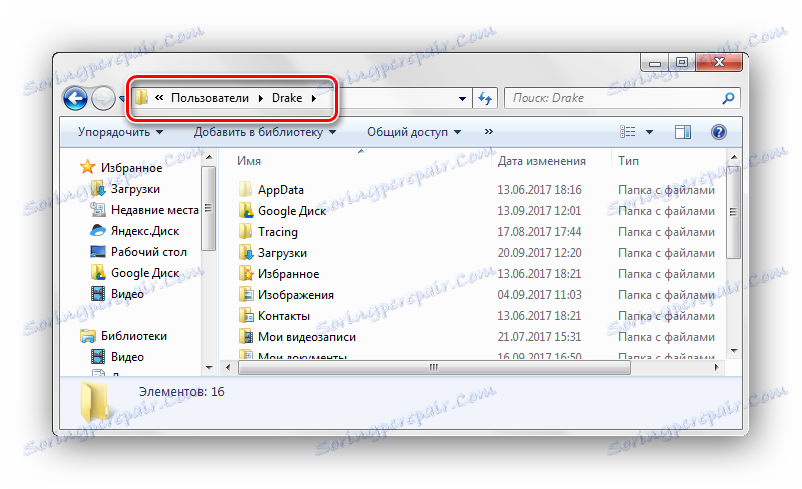

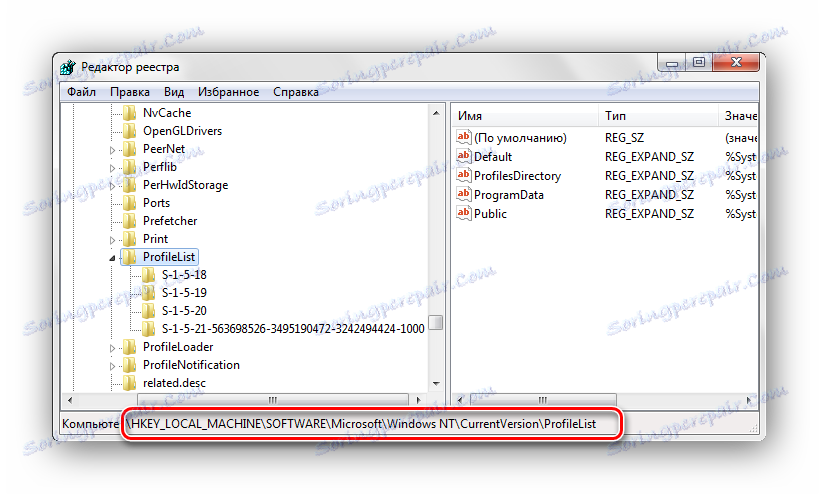
Након што завршите све акције које су претходно описане, идите на профил "цуред". Проблем ће бити решен. ВИНДОВС 7 аутоматски креира нови директориј за чување корисничких података, у које можете унети све потребне информације, раније копиране раније.